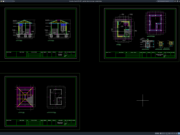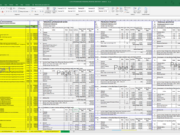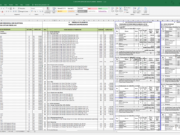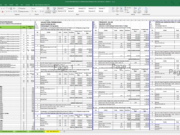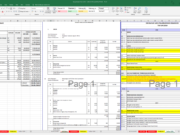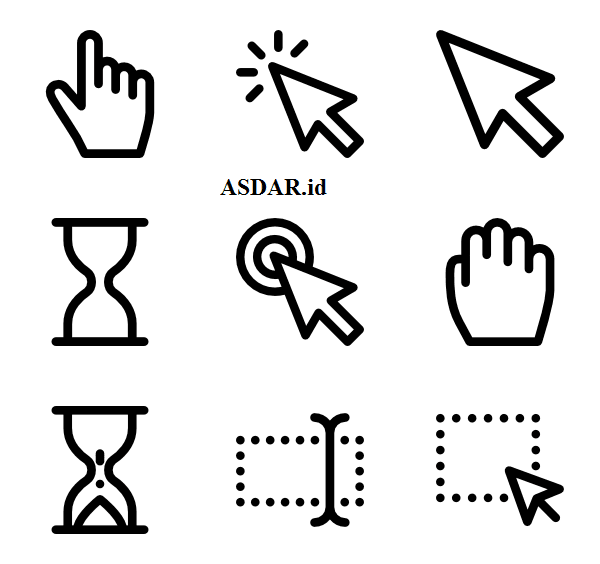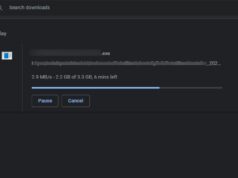asdar.id menyediakan Member Premium Download untuk download file tanpa embel-embel iklan dan halaman, apa lagi harus menunggu timer yang begitu lama. Dengan berlangganan Member Premium Download, semua file dapat didownload dengan singkat langsung menuju ke sumbernya!, klik DISINI untuk DAFTAR atau DISINI untuk LOGIN :-) Jika ada pertanyaan silahkan hubungi Admin DISINI. Untuk cara download file Member Free Download, bisa membaca Tutorial Download yang ada dibawah Timer (halaman Safelink) saat menekan tombol download.
asdar.id menyediakan Member Premium Download untuk download file tanpa embel-embel iklan dan halaman, apa lagi harus menunggu timer yang begitu lama. Dengan berlangganan Member Premium Download, semua file dapat didownload dengan singkat langsung menuju ke sumbernya!, klik DISINI untuk DAFTAR atau DISINI untuk LOGIN :-) Jika ada pertanyaan silahkan hubungi Admin DISINI. Untuk cara download file Member Free Download, bisa membaca Tutorial Download yang ada dibawah Timer (halaman Safelink) saat menekan tombol download.Asdar.id – Kursor pada komputer merupakan bagian yang penting dan dapat membantu pengguna atau user. Jika kursor atau pointer pada komputer tidak ada maka pengguna akan kesusahan dan bingung. Maka, bisa dipastikan bahwa kursor tersebut sangat besar peranannya dalam pengoperasiaan komputer.
Tak heran bila kadang kursor pada mouse komputer kita mengalami error atau tidak dapat digerakkan sebagaimana mestinya. Error pada mouse kadang juga terjadi dengan kursor yang bergerak secara melambat dan saat digerakkan terjadi gerakan putus-putus yang membuat pekerjaan kita terhambat.
Mouse yang sulit untuk digerakkan mungkin disebabkan oleh beberapa faktor. Faktor yang pertama karena penggunan saat mencabut mouse terlalu keras atau kasar. Di sini maksudnya adalah kita mencabut mouse tidak secara hati-hati, yang bisa menyebabkan longgarnya atau rusaknya port yang digunakan mouse tersebut. Faktor yang kedua adalah touchpad yang kita gunakan tidak digunakan secara baik. Terkadang pengguna memukul bagian touchpas tersebut baik sengaja maupun tidak disengaja.
Untuk mengatasi permasalahan tersebut, ada langkah-langkah yang perlu dilakukan untuk mengatasi mouse komputer atau laptop yang tidak bisa bergerak:
Cara Mengatasi Mouse Tidak Bergerak
- Cobalah menekan tombol Fn + F7 / F9 untuk menonaktifkan pointer atau kursor yang freeze (tidak bergerak).
- A. Masuk ke menu “Control Panel” melalui tombol start komputer.
- Setelah berada di menu Control Panel, langsung saja ke menu “Hardware and Sound”.
- Pada menu tersebut, akan ada menu-menu lainnya. Di situ pilihlah menu “Device and Printer”. Dalam menu Device and Printer kita klik saja “Mouse”.
- Selanjutnya, masuk ke tab Device setting. Pada tab Device Setting klik tombol Enable, lalu klik tombol Apply, lalu terakhir klik OK.
- Untuk memastikan mouse sudah bisa digunakan kembali, cobalah gerakan mouse. Jika kursor atau pointer sudah bisa digerakkan maka berhasil.
Untuk mengantisipasi adanya kendala atau masalah pada mouse kita, ada baiknya kita selalu menjaga dan memakai mouse dengan baik. Selalu mengusahakan jangan membiarkan mouse dilepas atau dicabut secara paksa. Pastikan menggunakan alat sebaik-baiknya agar tetap terjaga baik.


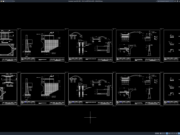
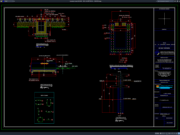
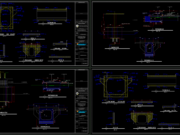
![√[RAB+BACKUP]Download Gambar Dinding Penahan Tanah (Retaining Wall) DWG AutoCAD dinding penahan tanah (retaining wall)](https://www.asdar.id/wp-content/uploads/2025/07/dinding-penahan-tanah-retaining-wall-180x135.png)